Insérer une image dans un article
Accueil
> Les "tisserands" de l’Eglise
> Documentation rédacteurs
> Insérer une image dans un article
Insérer une image dans un article
Des images peuvent intégrer un article publié sur un site.
Deux méthodes sont utilisables, selon le resultat que l’on souhaite obtenir : insérer une image dans le texte de l’article ou proposer un album photo associé à l’article.
Insérer une image dans le texte de l’article
L’image, pour être publiée, doit être envoyée sur le serveur internet qui héberge le site. Une fois envoyée, elle peut être utilisée pour plusieurs articles.
Toutes les opérations (envoi de l’image, insertion dans l’articles) se font à partir de l’éditeur, en cliquant sur l’icône "Image"
Le navigateur ouvre une petite interface "Propriétés de l’image".
Si l’image a déjà été envoyée pour un article publié précédamment, on peut la retrouver et la sélectionner avec le bouton "Explorer le serveur".
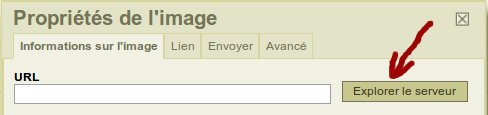
Si l’image n’a pas encore été envoyée, elle est dans l’ordinateur du rédacteur. Il faut donc la transférer sur le serveur. Pour cela on utilise la fonctionnalité proposée dans le volet "Envoyer" :
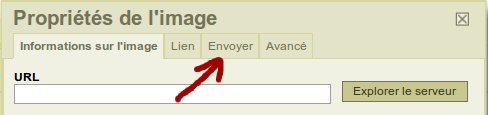
Le bouton "Parcourir" permet de sélectionner l’image dans l’ordinateur du rédacteur, puis "Envoyer sur le serveur" effectue son transfert en ligne.
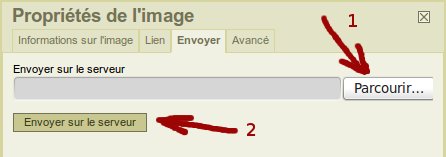
ImportantLes images issues des appareils photo numérique ont une taille et une définition beaucoup trop importante pour la publication sur internet. Avant d’être envoyées sur le serveur, elles doivent donc être redimensionnées et compressées. Voir pour cela l’article "La publication des images" |
Une fois l’image transférée, l’interface affiche les propriétés de l’image, avant de valider son insertion dans l’article.
A noter la taille d’affichage, qui peut être éventuellement modifiée si l’image déborde de la page (l’espace de publication d’un article fait environ 600 pixels de large).
A noter aussi le paramètre d’alignement (gauche ou droite) bien pour positionner l’image dans le texte, et le marge horizontal pour éviter que le texte "colle" à l’image.
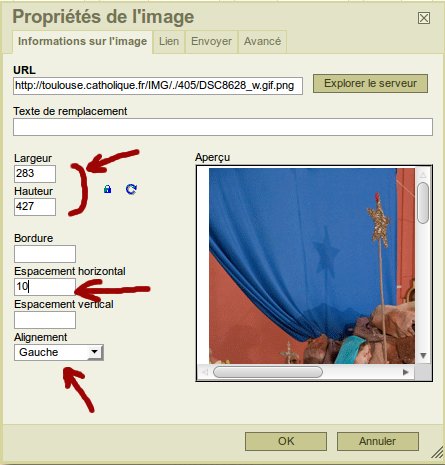
Une fois validé (bouton "OK") l’image est insérée dans l’article.
Elle peut être ensuite modifiée en la sélectionnant et en lui appliquant des réglages avec la souris ou en re-ouvrant l’interface des propriétés avec un double-click.
Proposer un album photo associé à un article
Cette procédure est décrite dans l’article suivant :